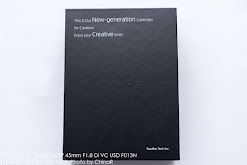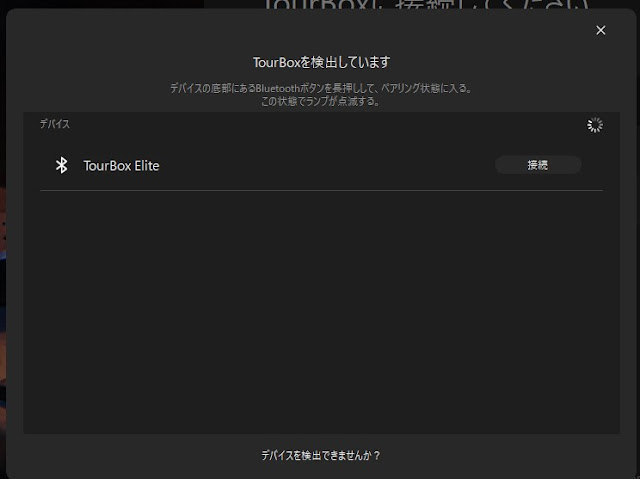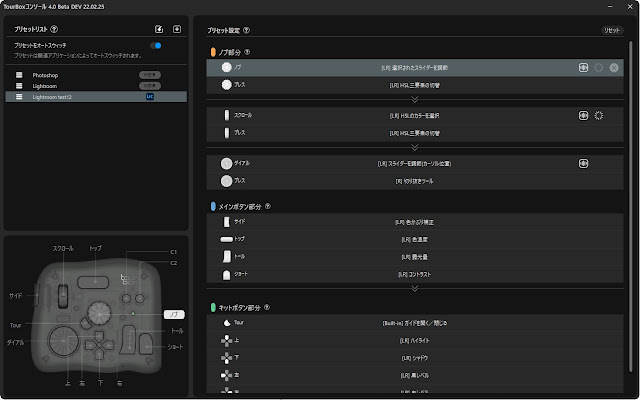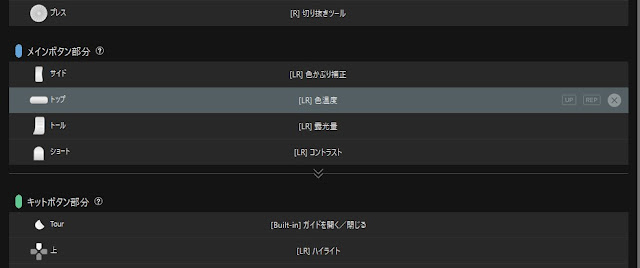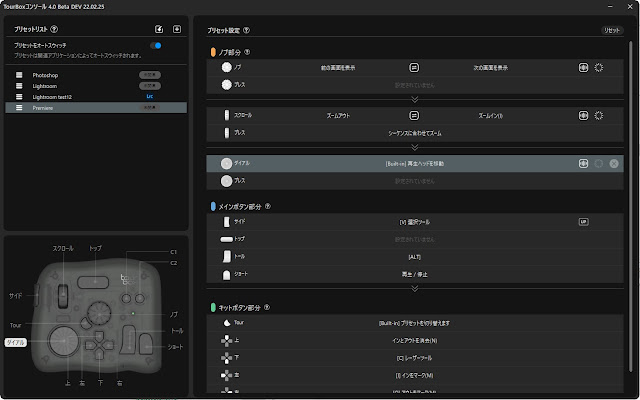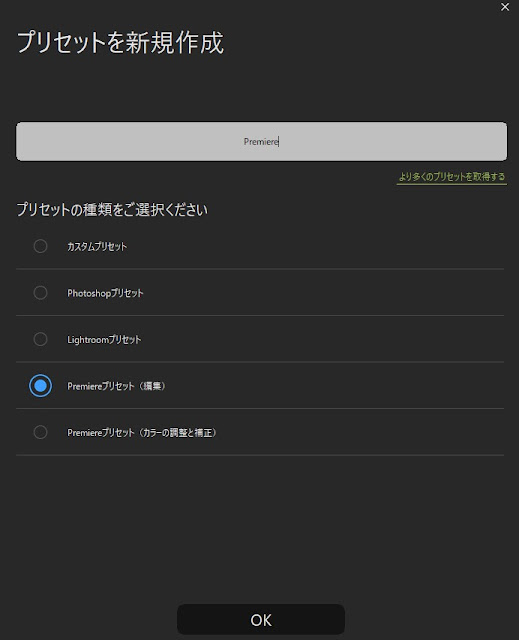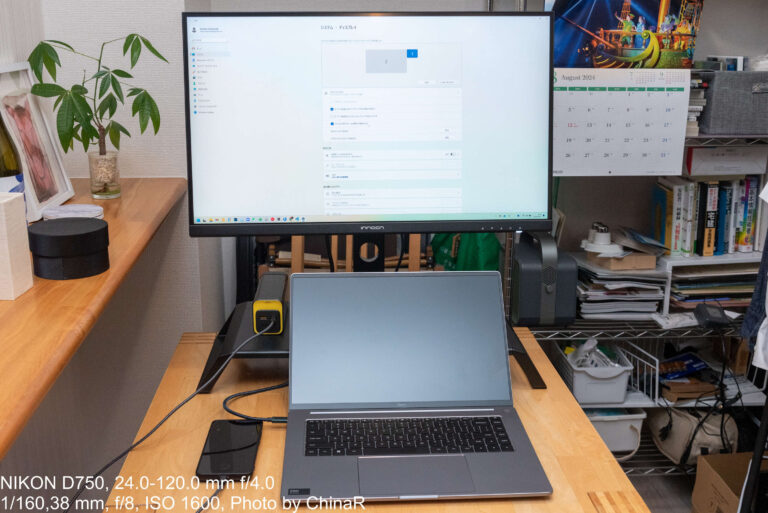東京でも桜の開花が宣言され、いよいよ春到来。カメラを持って撮影にでかけたり、冬のアクティビティで撮りためた動画を本腰を入れて編集をしたりする時期になりました。大量の動画や写真を効率的に、かつ、高品質に編集していくためには良いツールがマスト。Adobe Creative Cloudの準備はできているはずです。
ただ、ソフトウェアが良くてもキーボードとマウスだけでは編集効率が低いまま。ゴリゴリ編集していくためにはハードウェアも強化しないと意味がありません。自宅のPCをデスクトップの自作機やグラフィックボード搭載のノートPCにするのはもちろん、左手を徹底的に活用できる左手コントローラー、TourBox
Eliteも必要です。
Eliteも必要です。
今回はメーカーよりTourBox Eliteのプロトタイプを提供いただきその使い勝手をテスト。私のように毎週のようにAdobe Lightroomで写真を編集するような人間が、どれだけTourBox Eliteで作業効率を上げられるのかレポートいたします。
テーブル上に設置しやすいサイズ感。効果的に配置されたボタンが魅力
パッケージと同梱品は写真の通り。あくまでも量産版ではないプロトタイプであることに留意は必要ですが、黒くシンプルなパッケージの中に本体と、有線接続用のUSB Type-Cケーブル、電池、ユーザーマニュアル、ケーブルと本体用のキャリングポーチの構成。自宅に置いて使うだけでなく、持ち歩いて使うことも視野に入った構成です。
今回提供していただいたのはTourBox Eliteの「モダンスモークブラック」。ブラック・ホワイトのものに比べてスケルトンが入っており、中の基盤が見える形になっているのが特徴。真っ黒ではないことで、上品さも持ち合わせたデザインになっています。
私もそうですが、Adobe LightroomなどではMIDIコントローラーを効率化のために利用している方は多いかと。MIDIコントローラーでは、各フェーダーに機能を割り当てられるため利便性は高い反面、その分サイズも大きく持ち運びには適さないのが難点。
対してTourBox Eliteは手のひらに収まるコンパクトなサイズを実現。加えて重量も378gと軽量で、キャリングポーチに入れて持ち運ぶのも苦ではないのが特徴。家で利用するのはもちろん、旅行の際にかばんに忍ばせれば旅行先で写真を編集するのも簡単になるわけ。
裏面には電源スイッチとBluetoothのペアリングボタン、電池ソケットが配置。TourBox Eliteは充電式ではなく電池式のため、利用しない際や持ち運び時に誤動作を防げるスイッチ式の電源は嬉しい仕様です。
基本的なボタンやノブの配置はTourBoxシリーズの初代モデル、前世代のTourBox NEOから変更なし。ただし、ボタンのクリック機構などは前モデルから大幅に改善されており、実際にクリックしたときに低価格のマウスにあるようなちゃっちい「カチッ」という音ではなく、しっかりとした打鍵感が感じられます。
コンパクトサイズによる持ち運びやすさと、Bluetooth接続によるケーブルレスなことは、機動力の高さにも直結。移動した先のカフェやラウンジ、ホテルの部屋でサクサクと画像編集ができたら、自宅に帰ったあとに溜まった写真を一気に編集する必要もなくなり楽なはず。テーブルが小さくても、タッチパッドの脇におけるサイズ感なので心配不要です。
自分好みの操作系統を作ってサクサク編集。マクロも設定可能
TourBox Eliteを始めとするTourBoxシリーズを初めて使う人にとって、一番不安になるのは果たしてその操作方法を覚えて、使いこなせるのかということ。特に、パラメーターの調整に使うノブは実質一つしかなく、他のボタンとの組み合わせで調整項目を選択していくスタイルは、MIDIコントローラー等で絶対的に調整項目を変更できるのと比べると直感的かという面では劣ります。
PCとBluetooth接続し、専用のコンソールソフト「TourBoxコンソール」をインストールし利用することで各ソフトに合わせてキーを設定することが可能に。画面上で有効にしているソフトウェアに応じて自動でプリセットを切り替えることも可能で、Adobeのソフトウェアを同時に利用していく、という使い方でもそれぞれのソフトに合った設定でサクサク利用できます。
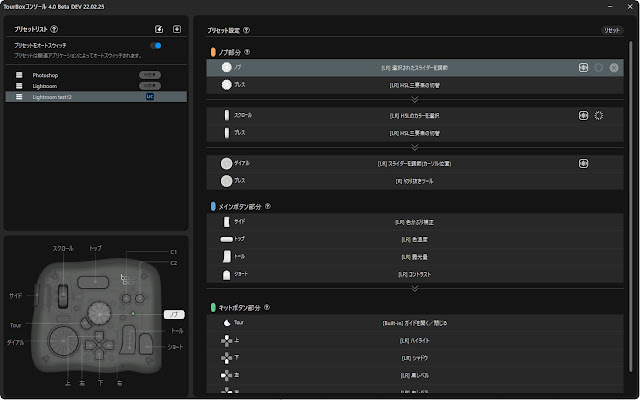 |
| TourBox コンソール |
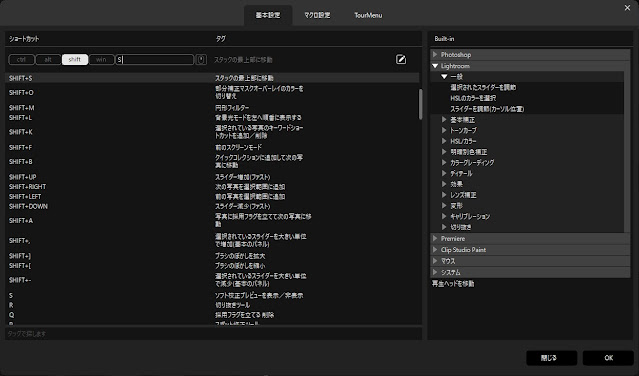 |
| ボタンの動作を設定 |
私のLightroomのプリセットは上のような感じ。メインのノブ、ボタンの動作は標準のプリセットと同じですが、サイドボタンのダブルクリックでのフラグの追加/削除や、C2ボタンでの自動露出設定、そしてメインボタンのダブルクリックでの「前の設定」の自動適用など、よく使う手抜き用の設定を追加。
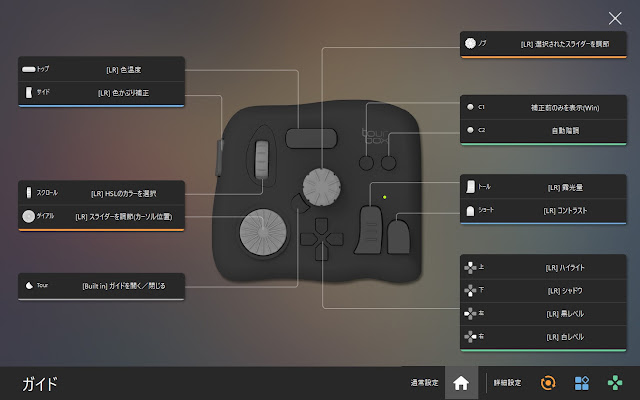 |
| 「Tourボタン」を押して表示するガイド |
TourBoxコンソールを起動している間は、画面上に半透明のHUDを表示し各キーのコマンドを簡単に、かつ、作業を妨げない形で確認可能。慣れてくればキーコマンドを覚えてくるので不要ですが、ふとしたタイミングで都度確認できることで作業の効率を落とさず利用していけます。
上の動画では、実際にいくつかの写真をTourBox
Eliteを利用しながら現像。手元の映像と、Lightroomの操作を見てみればわかるように、ほぼマウスとキーボードを使わずぐんぐん現像が進んでいきます。また、各パラメーターの調整も、マウスやキーボードに比べて細かく調整でき、露出や色温度といった1ポイント単位で調整したい場合でも問題ありません。
Eliteを利用しながら現像。手元の映像と、Lightroomの操作を見てみればわかるように、ほぼマウスとキーボードを使わずぐんぐん現像が進んでいきます。また、各パラメーターの調整も、マウスやキーボードに比べて細かく調整でき、露出や色温度といった1ポイント単位で調整したい場合でも問題ありません。
Adobe Premiere Proや、他のソフトウェアでも活躍
個人的には利用頻度が低いソフトウェアのため、あまり重視はしていなかったもののAdobe PhotoshopやPremiere Proといった他のAdobeのソフトウェア、また、日常的に利用するMicrosoft OfficeやGoogle ChromeなどでもTourBox Eliteを利用したショートカット機能が利用できるのも面白いところ。
編集作業を一気に効率化。最強の左手デバイスを安く手に入れるチャンス
ここまでで、TourBox Eliteの使い勝手について解説していましたが、パラメーターの調整を多くするようなAdobe LightroomやPhotoshop、Premiere Pro、もしくはオフィスソフトでもマウスとキーボードだけではできない直感的な操作を実現できることが分かるかと。調整したい項目までマウスで移動して、5pt毎に調整、という非効率的な作業をしなくて良くなるのは最高なはずです。
そんな編集作業を一気に効率化できる最強の左手デバイス、TourBox Eliteは現在CAMPFIREで出資受付中。ぜひ、写真編集や動画編集を効率化してよりクリエイティブな活動に時間を投じられる環境を整えてみてください。